Mittels der Status LED des Samsung Galaxy S9, welche neben der Kamera integriert ist, werden dem Nutzer verschiedene Statuszustände und Benachrichtigungen angezeigt. So leuchtet die LED konstant beim Aufladen rot oder blinkt beim Eingang von neuen Nahrichten, wie WhatsApp oder E-Mail in grün, blau oder weiß.
Was aber wenn die LED von heute auf morgen nicht mehr blinkt?
Die dafür in Frage kommenden Ursachen sind selten ein Defekt an der Hardware, sondern haben meist mit der Software des Smartphones zu tun.
Nachfolgend wollen wir nun also aufzeigen, welche Optionen und Einstellungen man auf dem Samsung Galaxy S9 in Android überprüfen sollte, wenn die Benachrichtigung LED nicht mehr bei neuen ungelesenen Benachrichtigungen blinkt.
1. Systemneustart des Samsung Galaxy S9
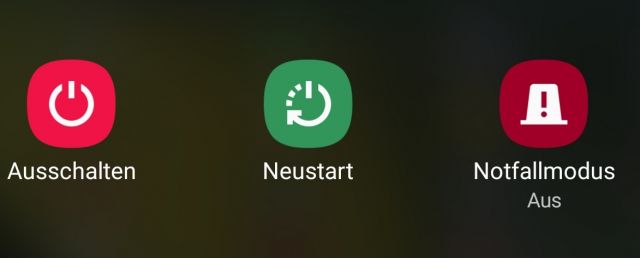
Die nicht mehr blinkende LED kann teilweise aus dem Sachverhalt entstehen, dass das Handy für einen längeren Zeitraum nicht mehr neu gestartet wurde. Um diesen Fall bei Ihrem Samsung Galaxy S9 auszuschließen, sollten Sie jetzt das Samsung Galaxy S9 einmal neu starten.
2. Ist die LED Anzeige in den Android Einstellungen aktiviert?
Als Nächstes sollte man natürlich überprüfen, ob die Benachrichtigungs LED in den Systemeinstellungen aktiviert ist. Diese Funktion kann nämlich versehentlich oder automatisch nach einem Firmware Update deaktiviert worden sein.
Navigiert dafür vom Homescreen des Smartphones aus in das App-Menü und dort auf Einstellungen.
Weiter geht es auf "Anzeige". Scrollt dort nach unten bis Ihr "LED-Anzeige" sehen könnt. Aktiviert hier nun den Regler, um die LED Anzeige zu aktivieren, falls dieser deaktiviert sein sollte.
3. Energiesparmodi deaktivieren
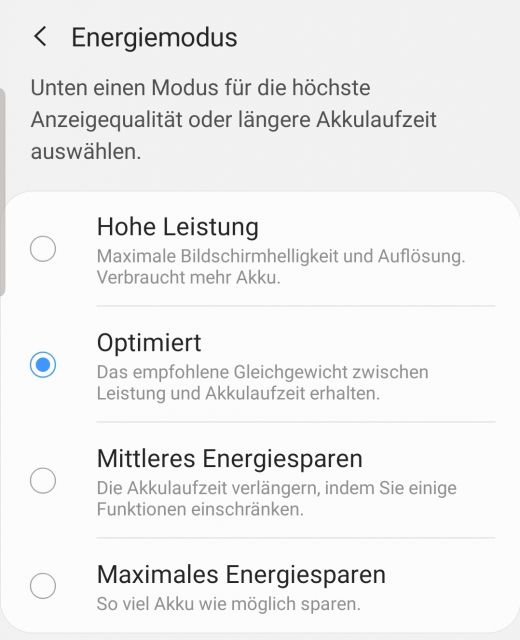
Wenn der Energiesparmodus bzw. der Ultra-Energiesparmodus des Samsung Galaxy S9 aktiv ist, dann hat dies zur Folge, dass die Notification-LED automatisch deaktiviert wird.
Aus dieser Ursache müssen Sie nun den Energiesparmodus auf dem Samsung Galaxy S9 ausschalten, um die Benachrichtigungs-LED wieder zum Blinken zu bewegen. Ziehen Sie dazu die Benachrichtigungsleiste mit zwei Fingern von oben in das Display und deaktivieren Sie dann die entsprechenden Toggles.
4. Wipe Cache Partition - Alte temporäre Systemdateien entfernen

Durch einen Wipe Cache Partition werden alte temporäre Systemdateien, die möglicherweise ein Fehlverhalten der Status LED auslösen, entfernt.
Der Wipe Cache Partition ist aber nicht so einfach durchzuführen und deswegen haben wir Ihnen hier eine separate Anleitung dazu verfasst:
Wir hoffen, dass Sie mit einem der genannten Lösungsansätze das Problem mit der nicht mehr blinkenden Status LED auf dem Samsung Galaxy S9 lösen konnten.

 Manuel beschäftigt sich seit mehr als 15 Jahren mit Technik, insbesondere mit Handys, Smartphones und PC-Systemen und teilt seine Leidenschaft hier im Blog mit Anderen. Wenn er jemandem bei einem Technik Problem helfen kann, dann freut er sich besonders darüber.
Manuel beschäftigt sich seit mehr als 15 Jahren mit Technik, insbesondere mit Handys, Smartphones und PC-Systemen und teilt seine Leidenschaft hier im Blog mit Anderen. Wenn er jemandem bei einem Technik Problem helfen kann, dann freut er sich besonders darüber.